Qhov wikiHow no qhia koj li cas luam daim duab los ntawm ib qho thiab muab tso rau lwm qhov ntawm koj lub khoos phis tawj Windows lossis Mac, ntxiv rau ntawm koj lub iPhone, iPad, lossis Android mobile device. Tsis yog txhua daim duab los ntawm lub vev xaib tuaj yeem luam tawm. Kev siv lwm tus neeg cov duab yam tsis tau kev tso cai yuav suav tias yog kev ua txhaum cai.
Kauj ruam
Txoj Kev 1 ntawm 4: Rau Windows
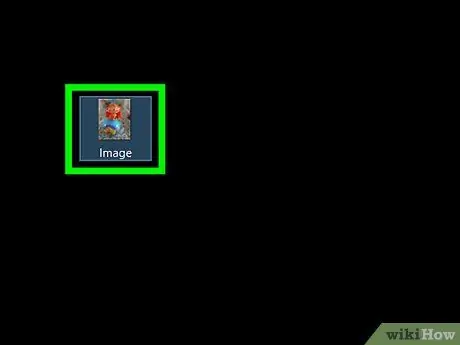
Kauj Ruam 1. Xaiv cov duab koj xav luam:
-
Duab:
Hauv feem ntau Windows daim ntawv thov, koj tuaj yeem xaiv cov duab koj xav luam los ntawm txhaj rau nws ib zaug.
-
Cov ntaub ntawv duab:
Nyem rau daim duab uas koj xav theej thiab muab tso rau hauv koj lub computer.
- Koj tuaj yeem xaiv ntau cov ntaub ntawv los ntawm kev tuav tus yuam sij Ctrl thiab nyem cov duab koj xav xaiv.
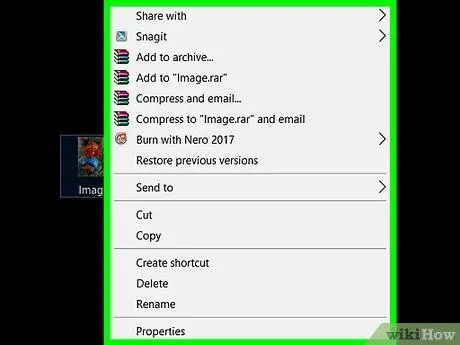
Kauj Ruam 2. Txoj nyem nas lossis trackpad
Yog tias koj siv lub trackpad, koj tuaj yeem nyem sab xis los ntawm nyem rau ntawm trackpad nrog ob tus ntiv tes lossis kov sab xis ntawm lub trackpad nrog ib tus ntiv tes, nyob ntawm koj lub computer teeb tsa.
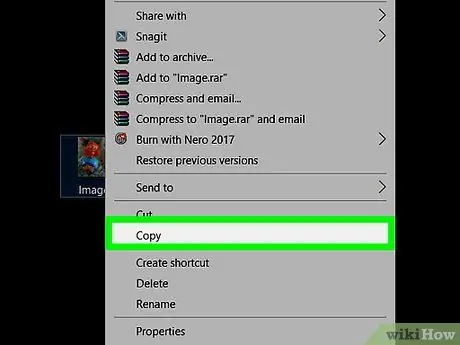
Kauj Ruam 3. Nyem Luam los yog Luam Duab.
Cov duab lossis cov ntawv uas tau xaiv yuav raug theej rau hauv daim ntawv los teev cia lossis hauv daim duab ntawm lub khoos phis tawj (ib yam ntawm qhov chaw cia ib ntus).
Xwb, nias Ctrl+C qhov tseem ceeb ua ke. Hauv ntau daim ntawv thov, koj tseem tuaj yeem nyem " Kho kom raug "Hauv cov ntawv qhia zaub mov, tom qab ntawd xaiv" Luam ”.
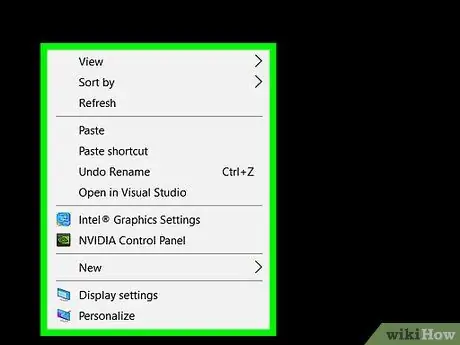
Kauj Ruam 4. Nyem rau ntawm daim ntawv lossis kab ntawv uas koj xav muab cov duab tso rau
Txog cov ntaub ntawv, nyem rau daim nplaub tshev uas koj xav tso koj daim ntawv theej tawm
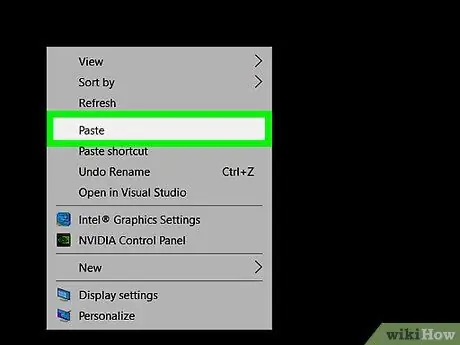
Kauj Ruam 5. Nyem Muab Tshuaj txhuam
Cov duab yuav raug ntxiv hauv thaj chaw cim los ntawm tus cursor hauv daim ntawv lossis hauv kab uas tsis muaj dab tsi.
Xwb, nias Ctrl+V qhov tseem ceeb ua ke. Hauv ntau daim ntawv thov, koj tseem tuaj yeem nyem " Kho kom raug "Hauv cov ntawv qhia zaub mov, tom qab ntawd xaiv" Muab tshuaj txhuam ”.
Txoj Kev 2 ntawm 4: Rau Mac
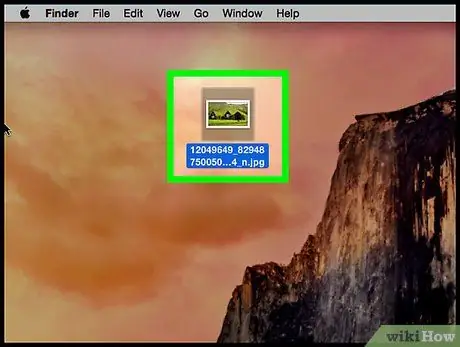
Kauj Ruam 1. Xaiv cov duab koj xav luam:
-
Duab:
Hauv feem ntau daim ntawv thov Mac, koj tuaj yeem xaiv cov duab koj xav luam los ntawm txhaj rau nws ib zaug.
-
Cov ntaub ntawv duab:
Xaiv cov ntaub ntawv koj xav theej thiab muab tshuaj txhuam rau hauv koj lub computer, lossis tuav tus "⌘" qhov tseem ceeb thiab nyem rau ntawm tus txheem kom xaiv ntau cov ntaub ntawv.
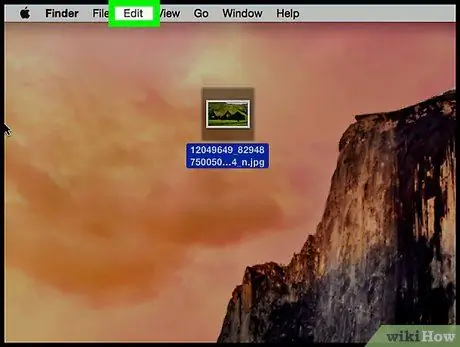
Kauj ruam 2. Nyem Kho kom raug ntawm cov ntawv qhia zaub mov
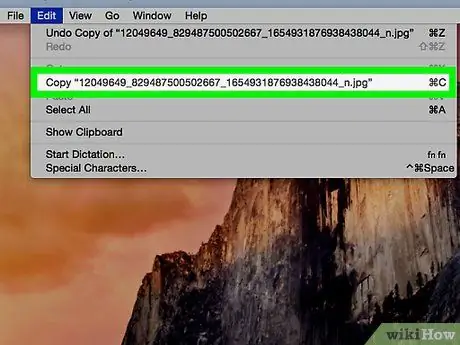
Kauj Ruam 3. Nyem Luam
Cov duab lossis cov ntawv yuav raug theej rau hauv daim ntawv los teev cia lossis khoos phis tawj cia (ib hom chaw cia ib ntus).
Xwb, nias qhov tseem ceeb ua ke +C. Koj tseem tuaj yeem nyem txoj cai nas lossis trackpad. Yog tias lub khoos phis tawj tsis nruab nrog txoj haujlwm nyem-nyem, nyem rau Control + nyem rau ntawm Mac computer, tom qab ntawd xaiv " Luam "Los ntawm cov ntawv qhia zaub mov uas tshwm.
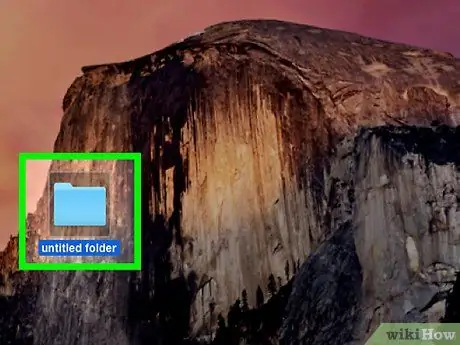
Kauj Ruam 4. Nyem rau daim ntawv lossis kab ntawv koj xav ntxiv cov duab rau
Txog cov ntaub ntawv, nyem rau daim nplaub tshev uas koj xav ntxiv cov ntawv theej tawm
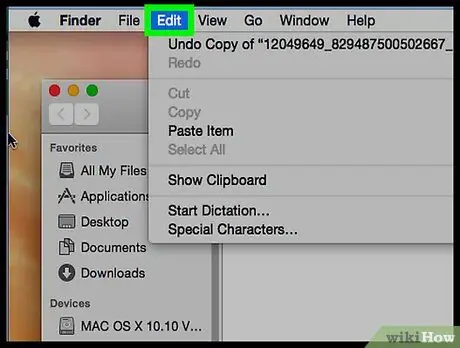
Kauj Ruam 5. Nyem Kho kom raug ntawm cov ntawv qhia zaub mov
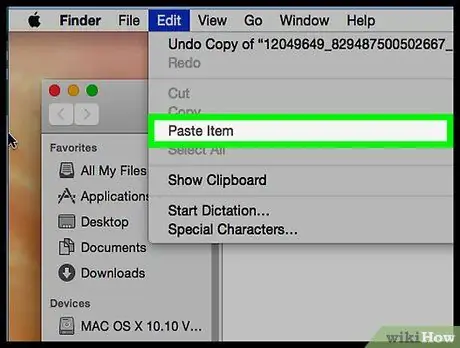
Kauj Ruam 6. Nyem Muab Tshuaj txhuam
Cov duab yuav raug ntxiv rau qhov chaw cim los ntawm tus cursor hauv daim ntawv lossis kab ntawv.
Xwb, nias qhov tseem ceeb ua ke +V. Koj tseem tuaj yeem nyem txoj cai nas lossis trackpad. Yog tias txoj cai-nyem tsis muaj, nyem Control+nyem rau ntawm Mac, tom qab ntawd xaiv " Muab tshuaj txhuam "Ntawm cov ntawv qhia zaub mov pop-up.
Txoj Kev 3 ntawm 4: Ntawm iPhone lossis iPad
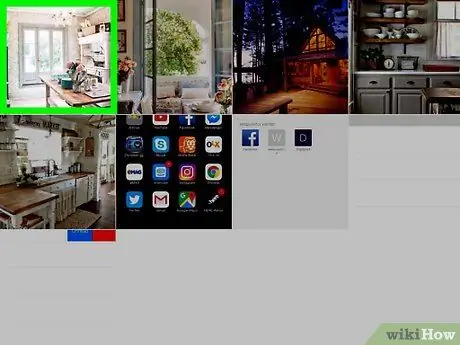
Kauj Ruam 1. Xaiv cov duab koj xav luam
Txhawm rau xaiv nws, kov cov duab ntev txaus rau cov ntawv qhia zaub mov kom tshwm.
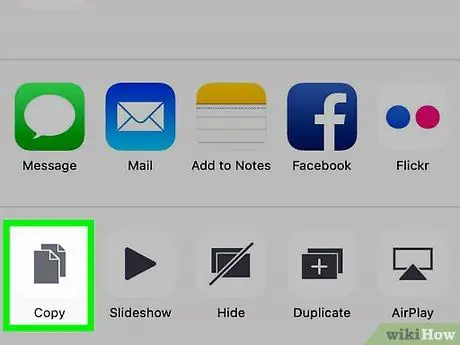
Kauj Ruam 2. Kov Luam
Daim duab yuav raug theej rau daim ntawv los teev cia los yog ntaus ntawv (qhov chaw cia ib ntus).

Kauj Ruam 3. Kov thiab tuav daim ntawv lossis kab ntawv uas koj xav ntxiv cov duab
Yog tias daim ntawv lossis kab ntawv nyob hauv daim ntawv thov sib txawv dua li daim ntawv thov cov duab, qhib daim ntawv thov lo lus uas peb
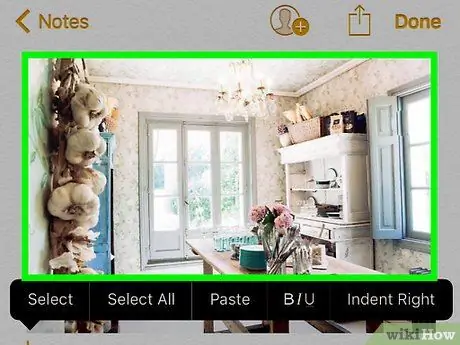
Kauj Ruam 4. Kov Muab Tshuaj Txhuam
Cov duab yuav raug ntxiv ntawm qhov chaw cim los ntawm tus cursor hauv daim ntawv lossis kab ntawv.
Txoj Kev 4 ntawm 4: Ntawm Android Device
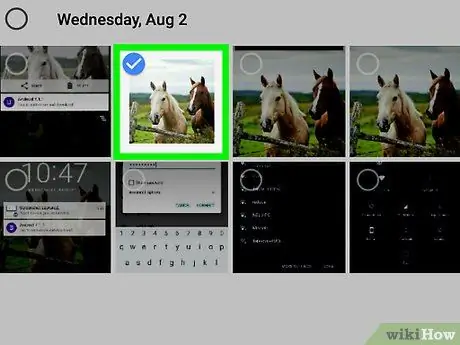
Kauj Ruam 1. Xaiv cov duab koj xav luam
Txhawm rau xaiv nws, kov cov duab ntev txaus rau cov ntawv qhia zaub mov kom tshwm.
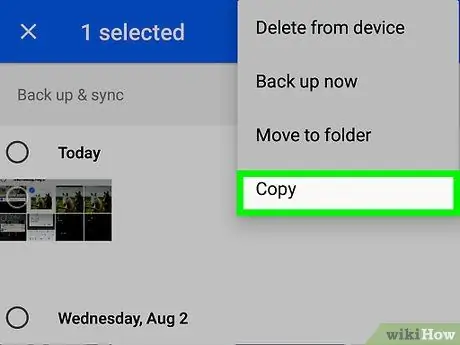
Kauj Ruam 2. Kov Luam
Daim duab yuav raug theej rau daim ntawv los teev cia los yog ntaus ntawv (qhov chaw cia ib ntus).
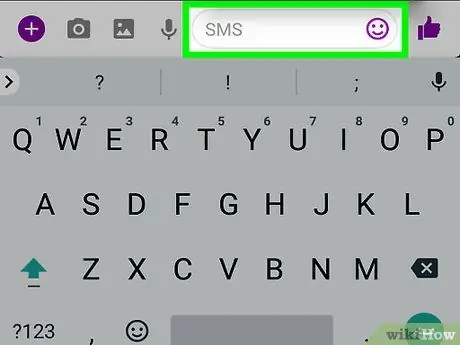
Kauj Ruam 3. Kov thiab tuav daim ntawv lossis kab ntawv koj xav ntxig cov duab rau
Yog tias daim ntawv lossis kab ntawv nyob hauv daim ntawv thov sib txawv dua li daim ntawv thov cov duab, qhib daim ntawv thov lo lus uas peb
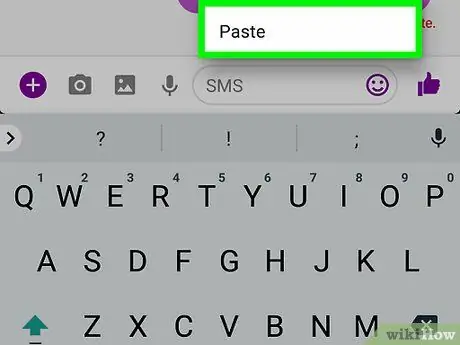
Kauj Ruam 4. Kov Muab Tshuaj Txhuam
Tom qab ntawd, daim duab yuav raug ntxig qhov twg tus cursor nyob hauv daim ntawv qhib lossis kab ntawv.
Lub tswv yim
- Siv cov duab los ntawm is taws nem rau koj tus kheej lub hom phiaj tuaj yeem suav tias yog daim ntawv ua txhaum cai.
- Nco ntsoov tias koj ntxig cov ntaub ntawv cov tswv cuab kom raug ntawm cov duab siv.







